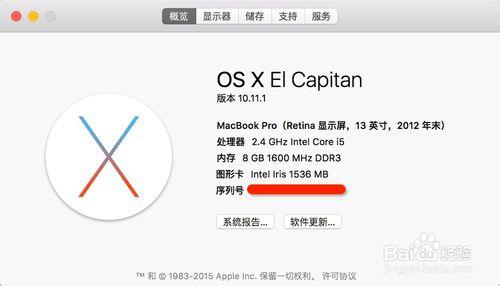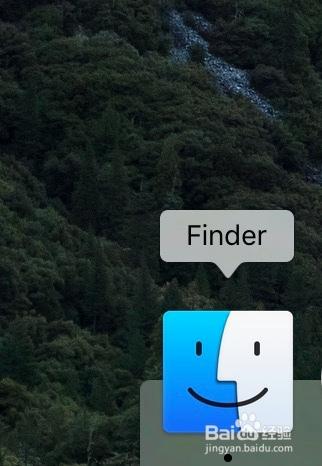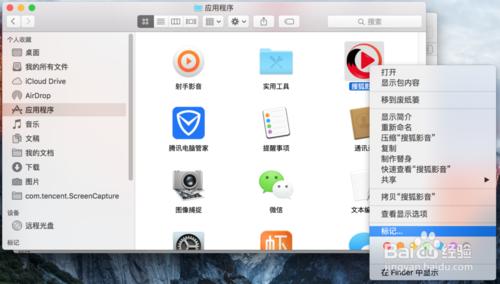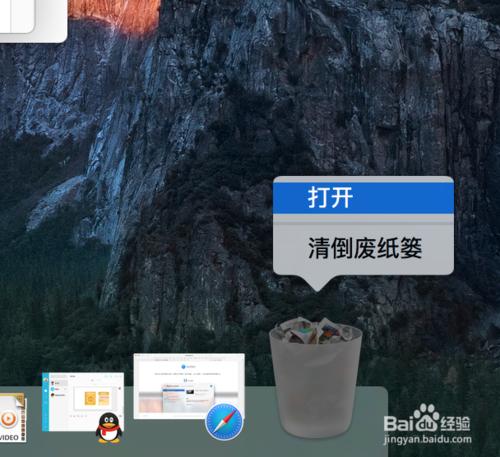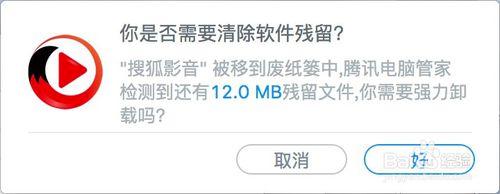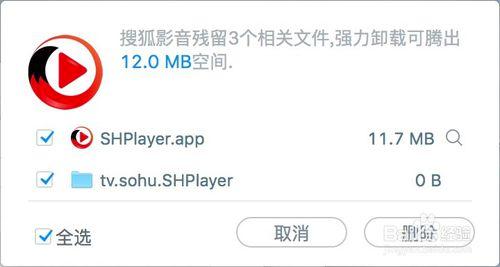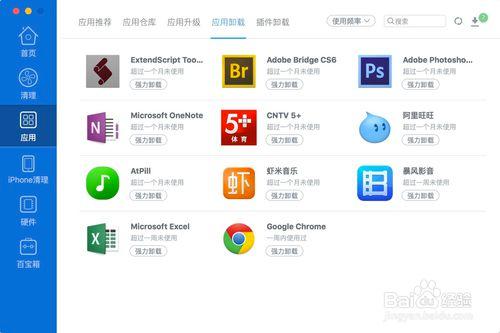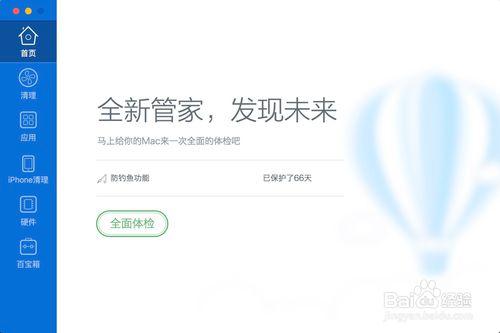mac卸載應用其實很簡單,但mac的應用良莠不齊,很多的文件封裝並不太好,會在刪除後留下很多文件的殘留,這裡告訴大家如何刪除文件和徹底刪除文件。本次演示使用mac最新的osx系統EI Capitan版本10.11.1
步驟1、
打開Finder,就是左下角人形的圖標;
在finder文件夾的左側可以看到“應用程序”欄目,點擊後,可以看到你的mac中安裝的所有程序;
選中要卸載的軟件,右鍵選擇“移到廢紙簍”;
在右下腳的廢紙簍裡,選擇清除廢紙簍,就可以刪除應用了。
/步驟2
由於刪除程序後,該文件夾還會存在很多文件的殘留,在APP store裡有很多刪除app軟件,這裡介紹國內的一款管家軟件,在剛才的軟件刪除後,會自動提示是否清除軟件的殘餘;
點擊確認後,可以將刪除app後殘留的文件夾也一併進行刪除;
同時也可以直接使用“電腦管家”軟件中自帶的軟件刪除功能,同樣可以連同軟件的所有殘留一併進行刪除;